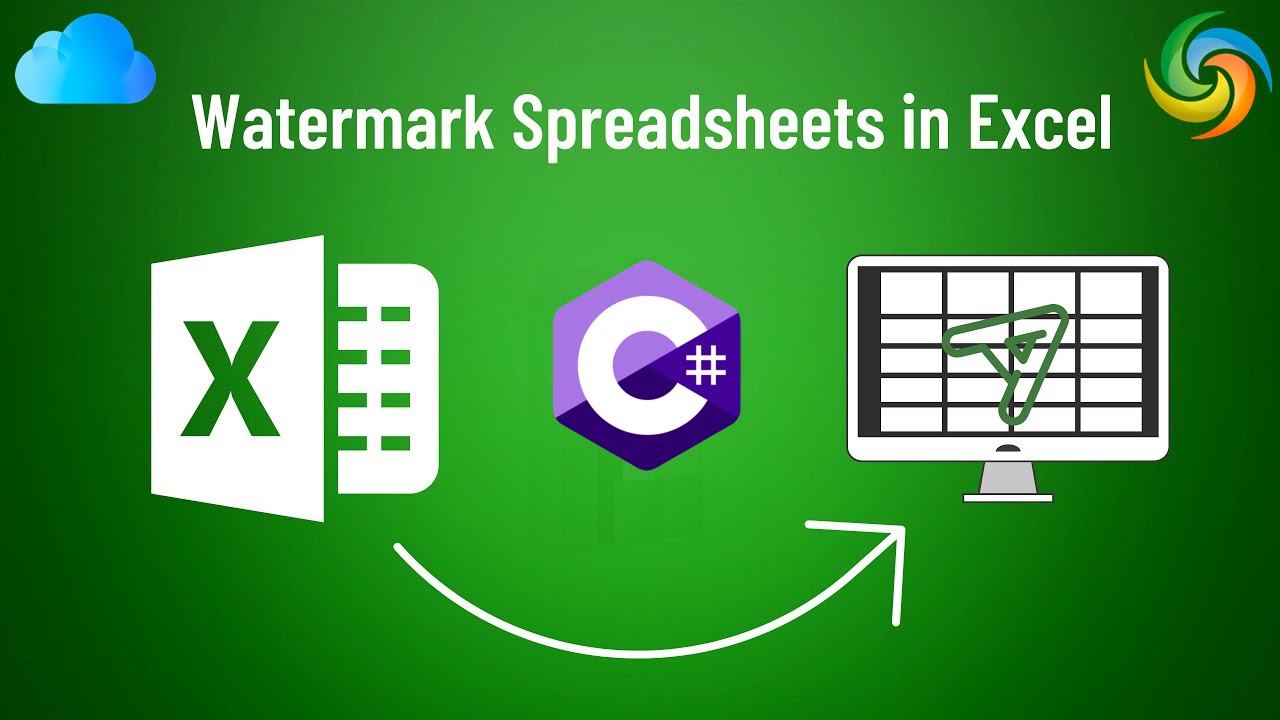
Watermerk invoegen in Excel (XLS, XLSX) met C#
Excel is een krachtige tool die veel wordt gebruikt voor het beheren en analyseren van gegevens. Omdat het vooral bekend staat om zijn functies voor numerieke en gegevensmanipulatie, biedt het ook veel handige opmaak- en presentatietools. Een van die tools is de mogelijkheid om watermerken in te voegen, die kunnen worden gebruikt om een achtergrondafbeelding of tekst toe te voegen aan een Excel-werkblad. Watermerken zijn handig om merkelementen aan een document toe te voegen, de status of versie van het document aan te geven, of om een beschermingslaag toe te voegen tegen ongeoorloofd kopiëren of verspreiden. In dit artikel zullen we onderzoeken hoe u watermerken kunt toevoegen en verwijderen in Excel met behulp van C#, een stapsgewijze handleiding voor degenen die de visuele aantrekkingskracht van hun Excel-documenten willen verbeteren en hun waardevolle inhoud willen beschermen.
- Excel Watermark-API
- Watermerk aan Excel toevoegen met C#
- Excel Watermark verwijderen met C#
- Stel Excel-achtergrondafbeelding in met behulp van cURL-opdrachten
Excel Watermark-API
Aspose.Cells Cloud biedt een eenvoudige en efficiënte manier om met Excel-documenten in de cloud te werken, waardoor u uw workflow kunt stroomlijnen en veel van uw Excel-gerelateerde taken kunt automatiseren. Vanwege de platformonafhankelijke compatibiliteit, naadloze integratie, robuuste beveiliging en kosteneffectiviteit is het een geweldige keuze om met Excel-bestanden in de cloud te werken. Bovendien kunt u met deze krachtige API verschillende bewerkingen op Excel-documenten programmatisch uitvoeren, inclusief het toevoegen en verwijderen van watermerken.
Om nu een watermerk in Excel in te voegen met C# .NET, moeten we de referentie van Aspose.Cells Cloud SDK voor .NET in ons project toevoegen. Zoek daarom Aspose.Cells-Cloud in NuGet-pakkettenbeheer en klik op de knop “Pakket toevoegen”. Verder moeten we ook een account aanmaken via Dashboard met een geldig e-mailadres.
Watermerk aan Excel toevoegen met C#
Laten we even kijken naar het C# .NET-codefragment om een watermerk toe te voegen aan de Excel-werkmap.
// Ga voor volledige voorbeelden en databestanden naar
https://github.com/aspose-cells-cloud/aspose-cells-cloud-dotnet/
// Ontvang klantreferenties van https://dashboard.aspose.cloud/
string clientSecret = "4d84d5f6584160cbd91dba1fe145db14";
string clientID = "bb959721-5780-4be6-be35-ff5c3a6aa4a2";
// maak CellsApi-instantie terwijl u ClientID en ClientSecret doorgeeft
CellsApi cellsInstance = new CellsApi(clientID, clientSecret);
// Voer de Excel-werkmap in vanaf de lokale schijf
string input_Excel = "input.xls";
// Afbeelding te gebruiken als watermerk
string imageFile = "Landscape.jpg";
// lees invoerafbeelding om instantie te streamen
var imageStream = System.IO.File.OpenRead(imageFile);
try
{
// Lees de Excel-werkmap en upload naar cloudopslag
cellsInstance.UploadFile(input_Excel, File.OpenRead(input_Excel));
// MemoryStream-instantie maken
var memoryStream = new MemoryStream();
// Gebruik de methode .CopyTo() en schrijf de huidige bestandsstroom naar de geheugenstroom
imageStream.CopyTo(memoryStream);
// Stream naar array converteren
byte[] imageBytes = memoryStream.ToArray();
// Watermerk toevoegen aan Excel-werkmap
var response = cellsInstance.CellsWorkbookPutWorkbookBackground(input_Excel, imageBytes, null);
// succesbericht afdrukken als de aaneenschakeling is gelukt
if (response != null && response.Equals("OK"))
{
Console.WriteLine("Excel Watermark operation successful !");
Console.ReadKey();
}
}
catch (Exception ex)
{
Console.WriteLine("error:" + ex.Message + "\n" + ex.StackTrace);
}
Hieronder staan de details van het bovenstaande codefragment:
CellsApi cellsInstance = new CellsApi(clientID, clientSecret);
Maak een object van CellsApi terwijl u clientreferenties als argumenten doorgeeft.
var imageStream = System.IO.File.OpenRead(imageFile);
Lees de invoerafbeelding naar de FileStream-instantie.
cellsInstance.UploadFile(input_Excel, File.OpenRead(input_Excel));
Upload invoer Excel naar cloudopslag.
var memoryStream = new MemoryStream();
imageStream.CopyTo(memoryStream);
byte[] imageBytes = memoryStream.ToArray();
De invoer FileStream wordt geconverteerd naar ByteArray.
var response = cellsInstance.CellsWorkbookPutWorkbookBackground(input_Excel, imageBytes, null);
Ten slotte roepen we de API aan om een watermerk toe te voegen aan Excel en de resulterende werkmap op te slaan in de cloudopslag.
De Excel- en afbeeldingsbestanden die in het bovenstaande voorbeeld zijn gebruikt, kunnen worden gedownload van input.xls en [Landscape.jpg](https://media.photographycourse.net/wp-content/uploads/ 2014/11/08164934/Landscape-Photography-steps.jpg).
Excel Watermark verwijderen met C#
Met Aspose.Cells Cloud is het verwijderen van watermerken uit Excel-documenten snel en eenvoudig, waardoor u uw workflow kunt stroomlijnen en veel van uw Excel-gerelateerde taken kunt automatiseren. Deze taak is handig wanneer u het bestaande watermerk moet bijwerken of vervangen, of als u het helemaal wilt verwijderen. Met de Aspose.Cells Cloud API kunt u eenvoudig watermerken verwijderen uit alle Excel-werkbladen. De API verwijdert vervolgens het watermerk van het opgegeven werkblad en laat de rest van het document ongewijzigd.
// Ga voor volledige voorbeelden en databestanden naar
https://github.com/aspose-cells-cloud/aspose-cells-cloud-dotnet/
// Ontvang klantreferenties van https://dashboard.aspose.cloud/
string clientSecret = "4d84d5f6584160cbd91dba1fe145db14";
string clientID = "bb959721-5780-4be6-be35-ff5c3a6aa4a2";
// maak CellsApi-instantie terwijl u ClientID en ClientSecret doorgeeft
CellsApi cellsInstance = new CellsApi(clientID, clientSecret);
// Voer een Excel-werkmap in met watermerken op de lokale schijf
string input_Excel = "input.xls";
try
{
// Lees de Excel-werkmap en upload naar cloudopslag
cellsInstance.UploadFile(input_Excel, File.OpenRead(input_Excel));
// Roep API aan om het watermerk uit alle Excel-werkbladen te verwijderen
var response = cellsInstance.CellsWorkbookDeleteWorkbookBackground(input_Excel, null);
// succesbericht afdrukken als de aaneenschakeling is gelukt
if (response != null && response.Equals("OK"))
{
Console.WriteLine("Watermarks removed successfully from Excel !");
Console.ReadKey();
}
}
catch (Exception ex)
{
Console.WriteLine("error:" + ex.Message + "\n" + ex.StackTrace);
}
In het bovenstaande codefragment is de volgende coderegel verantwoordelijk voor het verwijderen van de watermerkafbeeldingen uit de Excel-werkmap.
var response = cellsInstance.CellsWorkbookDeleteWorkbookBackground(input_Excel, null);
Stel Excel-achtergrondafbeelding in met behulp van cURL-opdrachten
Aspose.Cells Cloud biedt een eenvoudige en gebruiksvriendelijke REST API, waarmee u de watermerkfunctionaliteit van Excel-documenten naadloos in uw workflows kunt integreren. Bovendien kunnen we met behulp van cURL-opdrachten deze bewerking automatiseren en onze Excel-gerelateerde taken vereenvoudigen. Om nu een watermerk toe te voegen, moeten we een cURL POST-verzoek naar de Aspose.Cells Cloud API sturen met de watermerkinstellingen en het Excel-documentbestand als parameters.
Eerst moeten we echter cURL op ons systeem hebben geïnstalleerd en vervolgens een accessToken genereren op basis van klantreferenties:
curl -v "https://api.aspose.cloud/connect/token" \
-X POST \
-d "grant_type=client_credentials&client_id=bb959721-5780-4be6-be35-ff5c3a6aa4a2&client_secret=4d84d5f6584160cbd91dba1fe145db14" \
-H "Content-Type: application/x-www-form-urlencoded" \
-H "Accept: application/json"
Gebruik ten tweede de volgende opdracht om de invoer Excel naar cloudopslag te uploaden:
curl -v "https://api.aspose.cloud/v3.0/cells/storage/file/{filePath}" \
-X PUT \
-F file=@{localFilePath} \
-H "Content-Type: multipart/form-data" \
-H "Authorization: Bearer {accessToken}"
Vervang
{filePath}door het pad waar u het bestand in de cloudopslag wilt opslaan,{localFilePath}door het pad van een Excel op uw lokale systeem en{accessToken}door uw Aspose Cloud-toegangstoken (hierboven gegenereerd).
Voer ten slotte de volgende opdracht uit om online een watermerk in de Excel-werkmap in te voegen:
curl -v "https://api.aspose.cloud/v3.0/cells/{excelFile}/background" \
-X PUT \
-H "accept: multipart/form-data" \
-H "authorization: Bearer {accessToken}" \
-H "Content-Type: multipart/form-data" \
-d "File":{"watermarkImage"}
Vervang
{excelFile}door de naam van het ingevoerde Excel-bestand in cloudopslag Vervang{accessToken}door het hierboven gegenereerde toegangstoken Vervang{watermarkImage}door een rasterafbeelding die beschikbaar is op de lokale schijf
- Na een succesvolle operatie wordt de Excel met watermerk opgeslagen in dezelfde cloudopslag.
Afsluitende opmerkingen
Over het algemeen kan het toevoegen en verwijderen van watermerken in Excel-documenten helpen om uw gegevens te beschermen en de documentintegriteit te behouden. Aspose.Cells Cloud biedt een krachtige oplossing om deze taken op een eenvoudige en gestroomlijnde manier uit te voeren. Door de Aspose.Cells Cloud API en cURL-opdrachten te gebruiken, kunt u deze processen eenvoudig automatiseren en integreren in uw bestaande workflows. Met extra functies zoals documentconversie, opmaak en manipulatie, is Aspose.Cells Cloud een waardevol hulpmiddel voor het beheren van uw Excel-documenten in de cloud.
Handige links
Aanbevolen artikelen
Bezoek de volgende links voor meer informatie over: